
ఫైలు వ్యవస్థ నుండి అదృశ్యమవుతుంది ఉన్నప్పుడు Windows వ్యవస్థ ఒక MSVCP110.dll దోషం అందిస్తుంది. ఇది అనేక కారణాల వలన సంభవించవచ్చు; OS లైబ్రరీని చూడదు లేదా అది కేవలం తప్పిపోయింది. లైసెన్స్ లేని ప్రోగ్రామ్లను లేదా ఆటలను ఇన్స్టాల్ చేస్తున్నప్పుడు, MSVCP110.dll స్థానంలో లేదా నవీకరించడం ఫైల్లు కంప్యూటర్లో లోడ్ చేయబడతాయి.
పద్ధతి 1: MSVCP110.dll ను డౌన్లోడ్ చేస్తోంది
మీరు MSVCP110.dll ను ఇన్స్టాల్ చేసుకోవచ్చు, దీనిని సి లైబ్రరీని డౌన్లోడ్ చేసిన తర్వాత C: \ Windows \ System32 డైరెక్టరీని కాపీ చేయడం ద్వారా.

ఇది సంస్థాపన మార్గం భిన్నంగా ఉంటుందని కూడా గమనించాలి; మీకు విండోస్ XP, విండోస్ 7, విండోస్ 8 లేదా విండోస్ 10, అప్పుడు ఎలా మరియు ఎక్కడ లైబ్రరీలను ఇన్స్టాల్ చేయడానికి, మీరు ఈ వ్యాసం నుండి నేర్చుకోవచ్చు. మరియు DLL నమోదు, మరొక వ్యాసం చదవండి. సాధారణంగా ఈ ఫైల్ను నమోదు చేయవలసిన అవసరం లేదు; విండోస్ స్వయంగా ఆటోమేటిక్ రీతిలో చేస్తుంది, కానీ అత్యవసర సందర్భాలలో అది అవసరం కావచ్చు.
విజువల్ స్టూడియో 2012 కోసం విజువల్ C ++ ప్యాకేజీ
మైక్రోసాఫ్ట్ విజువల్ C ++ 2012 దానితో అభివృద్ధి చేయబడిన అనువర్తనాలను అమలు చేయడానికి అవసరమైన దాని పర్యావరణం యొక్క అన్ని భాగాలను సంస్థాపిస్తుంది. MSVCP110.dll తో సమస్యను పరిష్కరించడానికి, ఈ ప్యాకేజీని డౌన్లోడ్ చేసి, ఇన్స్టాల్ చేయడానికి సరిపోతుంది. ఈ కార్యక్రమం స్వయంచాలకంగా సిస్టమ్ ఫోల్డర్కు అవసరమైన ఫైళ్ళను కాపీ చేస్తుంది మరియు నమోదు అవుతుంది. ఇతర చర్యలు లేవు.
డౌన్లోడ్ పేజీలో, క్రింది వాటిని చేయండి:
- మీ Windows భాషను ఎంచుకోండి.
- బటన్ "డౌన్లోడ్" ఉపయోగించండి.
- 64-బిట్ కోసం 32-బిట్ సిస్టమ్ లేదా X64 కోసం ఎంపిక X86 ను ఎంచుకోండి.
- "తదుపరి" క్లిక్ చేయండి.
- లైసెన్స్ నిబంధనలను తీసుకోండి.
- "ఇన్స్టాల్" బటన్ను నొక్కండి.
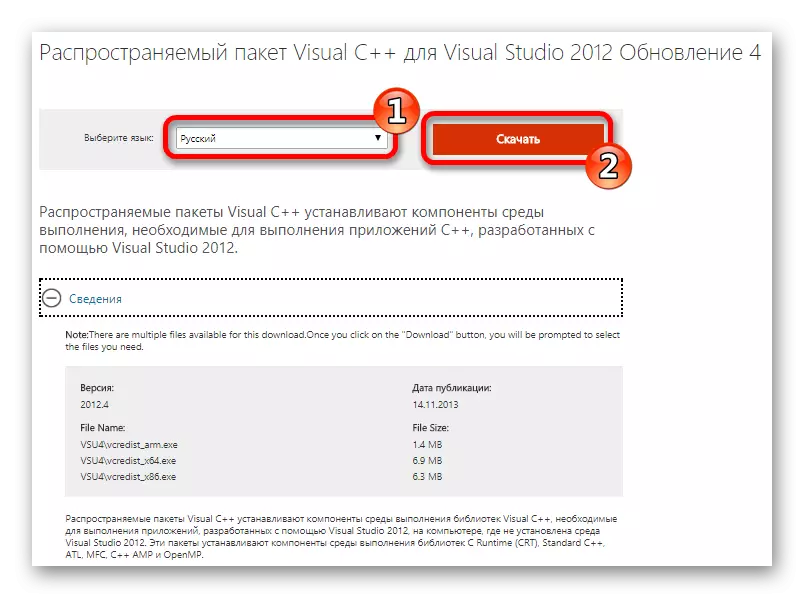
తదుపరి మీరు మీ కేసు కోసం తగిన ఎంపికను ఎంచుకోండి అవసరం. వారు 2 - ఒక 32-బిట్ కోసం ఒకటి, మరియు రెండవ - 64-బిట్ విండోస్ కోసం. ఏది సరైనది అని తెలుసుకోవడానికి, "కంప్యూటర్" పై కుడి-క్లిక్ చేసి "గుణాలు" కి వెళ్లండి. మీరు బిట్ సూచించబడే OS పారామితులతో విండోలో వస్తాయి.
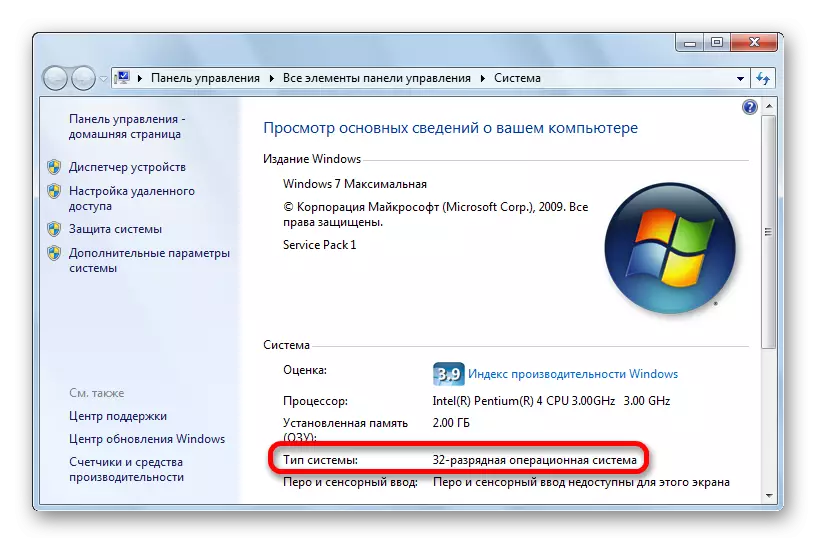
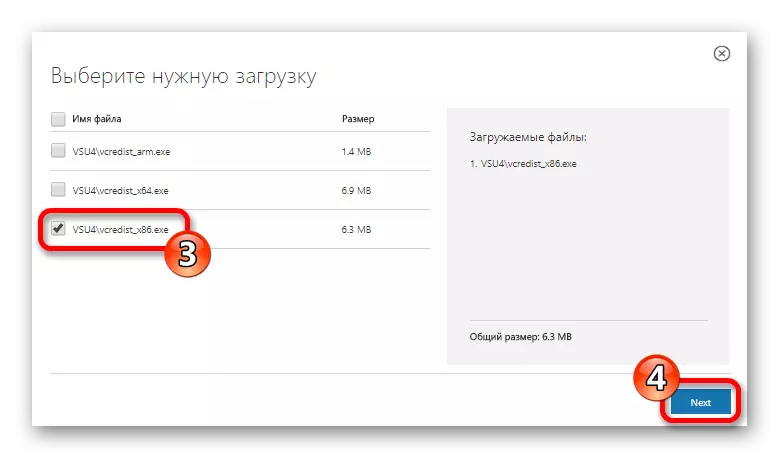
డౌన్లోడ్ పూర్తయిన తర్వాత, డౌన్లోడ్ చేసిన ఫైల్ను అమలు చేయండి. తదుపరి మీరు అవసరం:

రెడీ, ఇప్పుడు Msvcp110.dll ఫైలు వ్యవస్థలో ఇన్స్టాల్ చేయబడుతుంది మరియు దానితో సంబంధం ఉన్న లోపం ఇకపై సంభవించదు.
మీరు ఇప్పటికే మైక్రోసాఫ్ట్ విజువల్ సి ++ పునఃపంపిణీ చేయదగిన కొత్త ప్యాక్ను ఇప్పటికే ఇన్స్టాల్ చేస్తే, 2012 యొక్క ప్యాకేజీని ఇన్స్టాల్ చేయడాన్ని మీరు ఇవ్వలేరు. ఈ సందర్భంలో, మీరు సిస్టమ్ నుండి ఒక ప్యాకేజీని తొలగించాలి, సాధారణ మార్గంలో "కంట్రోల్ ప్యానెల్" ద్వారా, ఆపై వెర్షన్ 2012 ను ఇన్స్టాల్ చేయండి.
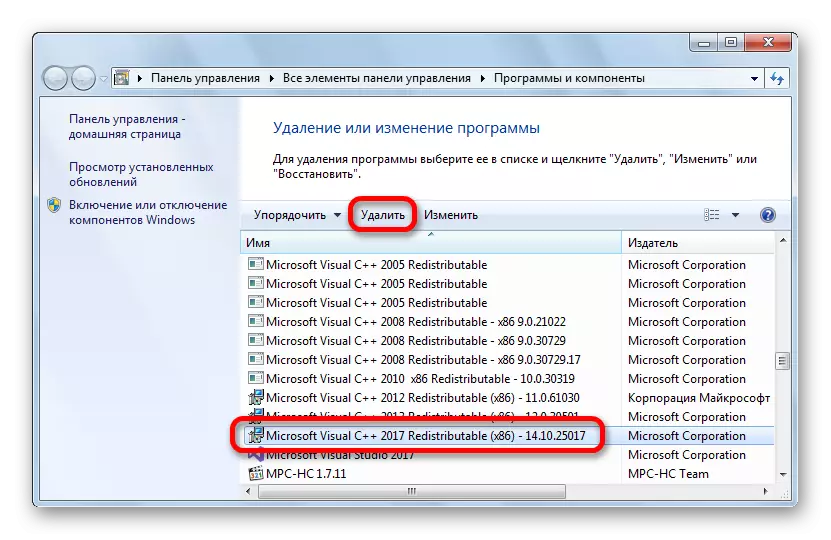
మైక్రోసాఫ్ట్ విజువల్ C ++ పునఃపంపిణీ చేయదగినది ఎల్లప్పుడూ మునుపటి సంస్కరణల యొక్క సమానమైన భర్తీ కాదు, కాబట్టి కొన్నిసార్లు మీరు పాత ఎంపికలను ఉంచాలి.
Msvcp110.dll కు సంబంధించిన దోషాన్ని తొలగించడానికి సమర్థవంతమైన మరియు సమర్థవంతమైన సిఫారసులను మేము సమీక్షించాము.
